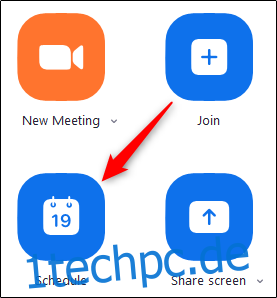Das Einhalten eines Zeitplans ist eine todsichere Methode, um sicherzustellen, dass Sie nie zu spät zu einem Meeting kommen. Mit Zoom können Sie einen einmaligen oder wiederkehrenden Videoanruf planen und an alle Kalender senden lassen. So planen Sie ein Zoom-Meeting.
Das Wichtigste zuerst: Laden Sie die Zoom-Anwendung auf Ihr . herunter Windows-10-PC, Mac, iPhone, iPad, oder Android Smartphones. Öffnen Sie nach der Installation die Zoom-App und melden Sie sich bei Ihrem Konto an.
Wählen Sie als Nächstes auf der Startseite die Schaltfläche „Planen“ aus.
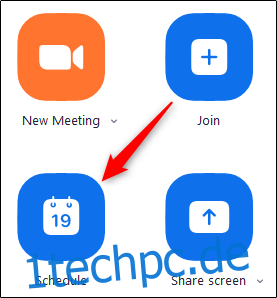
Das Fenster Meeting ansetzen wird angezeigt. Sie haben hier viele Besprechungsoptionen. Hier ist, was Sie tun müssen.
Beginnen Sie mit der Einstellung von Uhrzeit, Datum, Dauer und Name des Meetings. Wenn es sich um ein wiederkehrendes Meeting handelt, aktivieren Sie das Kontrollkästchen neben der Liste „Wiederkehrendes Meeting“. Beachten Sie auch die Zeitzone in der unteren rechten Ecke dieses Abschnitts.
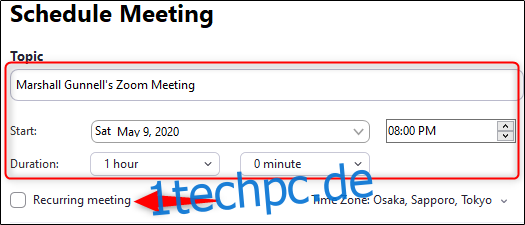
Legen Sie als Nächstes die „Meeting-ID“ fest. Aus Sicherheitsgründen empfehlen wir, Ihre persönliche Besprechungs-ID nur für persönliche Besprechungen zu verwenden. Wenn es sich um ein Geschäftsmeeting handelt, lassen Sie „Automatisch generieren“ ausgewählt. Stellen Sie sicher, dass Sie ein Meeting-Passwort für einen zusätzlichen Schutz benötigen.
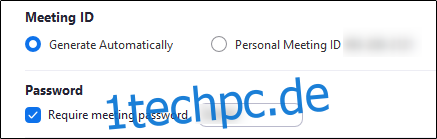
Nun zu den Video- und Audioeinstellungen. Mit diesen Optionen können Sie das Video des Gastgebers und der Teilnehmer ein- oder ausschalten, wenn sie dem Meeting beitreten, und die Kommunikationsmethode (Telefon, Computeraudio oder beides).
Wählen Sie aus, ob Sie die Besprechungseinladung und -erinnerung an Outlook, Google Kalender oder eine andere Kalenderplattform senden möchten.

Schließlich gibt es einige erweiterte Optionen, aus denen Sie wählen können, die Ihre Videokonferenz sicherer machen sollen. Um das Menü „Erweiterte Optionen“ zu öffnen, klicken Sie auf den Pfeil neben „Erweiterte Optionen“.
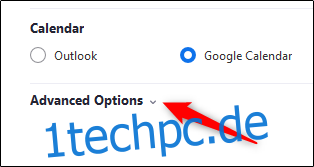
Um Zoom sicherer zu machen, empfehlen wir, diese Einstellungen zu überprüfen:
Wartezimmer aktivieren
Teilnehmer beim Eintritt stumm schalten
Nur authentifizierte Benutzer können beitreten: Bei Zoom anmelden
Und diese Einstellung deaktivieren:
Beitritt vor dem Host aktivieren
Sie können auch entscheiden, ob Sie das Meeting automatisch aufzeichnen und sogar einen alternativen Gastgeber hinzufügen möchten. Ein alternativer Gastgeber hat dieselben Berechtigungen für das Meeting wie der Gastgeber. Der wesentliche Unterschied zwischen einem alternativen Gastgeber und einem Co-Host besteht darin, dass ein alternativer Gastgeber ein geplantes Meeting starten kann, wo ein Co-Host dies nicht kann.
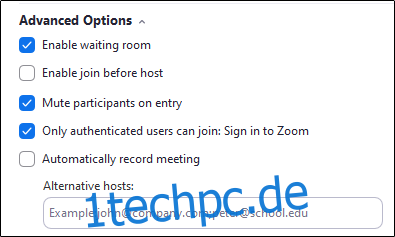
Wenn Sie die Einstellungen nach Ihren Wünschen angepasst haben, wählen Sie die Schaltfläche „Planen“ in der unteren rechten Ecke des Fensters.
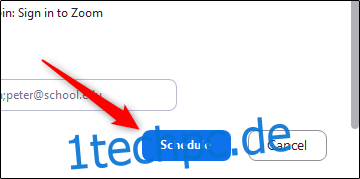
Ihr Zoom-Meeting ist jetzt geplant und die Informationen werden an Ihren ausgewählten Kalender gesendet.